Garmin GPSMAP 296: ОСНОВНЫЕ СТРАНИЦЫ
ОСНОВНЫЕ СТРАНИЦЫ: Garmin GPSMAP 296

Выделив позицию “Proximity”, нажмите на кнопку MENU. На
ОСНОВНЫЕ СТРАНИЦЫ
экране появятся следующие опции:
Remove Point (удалить точку) – Служит для удаления выбран-
Страница карты
ной путевой точки из списка путевых точек с зоной сигнали-
зации.
Использование страницы карты
Remove All (удалить все) – Позволяет удалить все путевые
В приборе GPSMAP 296 имеется движущаяся карта, работа-
точки из списка путевых точек с зоной сигнализации.
ющая в режиме реального времени. Возможности этой карты
гораздо шире, чем простая индикация Вашего курса. На
Для удаления одной или всех путевых точек из списка точек с
странице карты показана цифровая картография, включающая
зоной сигнализации:
в себя границы воздушных пространств, аэропорты, навигаци-
1. Выделите в главном меню позицию “Points” (точки), а
онные знаки, озера, реки, береговые линии, города и шоссе.
затем позицию “Proximity” (путевые точки с зоной сигнали-
Курсор карты позволяет Вам прокрутить карту для просмотра
зации).
областей, выходящих за пределы видимости экрана, опреде-
2. С помощью кнопки со стрелками выделите в списке точку,
лить азимут и расстояние до любой точки карты и вызвать ин-
которую Вы хотите удалить, и нажмите на кнопку MENU.
формацию базы данных прямо со страницы карты. Используя
3. Для удаления отдельной точки выделите опцию “Remove
кнопки масштабирования (IN и OUT) Вы можете моментально
Point” (удалить точку) и нажмите на кнопку ENTER/MARK.
изменить значение масштабной шкалы.
Для удаления всех точек выделите опцию “Remove All”
(удалить все) и нажмите на кнопку ENTER/MARK.
Два основных рабочих режима карты - режим местополо-
4. С помощью кнопки со стрелками выделите поле “OK” и
жения и режим курсора - определяют информацию, пока-
нажмите на кнопку ENTER/MARK для подтверждения.
занную на экране карты. В режиме местоположения карта
прокручивается таким образом, чтобы маркер Вашего теку-
щего местоположения всегда оставался в пределах видимой
области. Маркер местоположения представляет собой символ
GPSMAP 296 Руководство пользователя 61
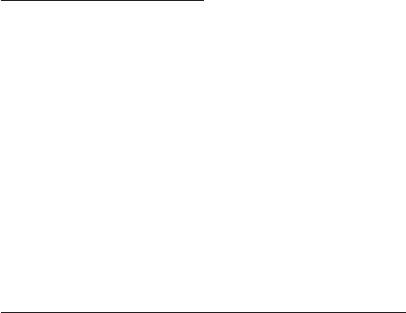
в виде самолета (в авиационном режиме) или черный треу-
Вашей текущей подробной карты). Когда курсор доходит до
гольник (в морском и автомобильном режиме), показывающий
границы текущего окна карты, экран будет прокручиваться
Ваше перемещение по странице карты. После включения
вперед, и Вы увидите новые области карты. Не забывайте, что
прибор GPSMAP 296 всегда находится в режиме местоположе-
при прокрутке карты пиктограмма Вашего местоположения
ния. При этом центр карты совмещен с последним известным
может выйти за пределы видимой области экрана.
местоположением.
Для перемещения курсора:
В соответствии с настройкой по умолчанию в правой части
Нажмите на стрелку ВВЕРХ, ВНИЗ, ВЛЕВО или ВПРАВО.
экрана расположены четыре программируемых поля данных,
в которых может быть показана различная информация. Также
Когда Вы перемещаете курсор, в окне данных будут показаны
Вы можете выбрать индикацию дополнительных полей данных
координаты курсора и значения азимута и расстояния от Ва-
или отключить все поля данных, используя меню опций стра-
шего текущего местоположения до курсора. Если Вы увеличи-
ницы карты.
те масштаб, находясь в режиме курсора, то курсор останется
в центре экрана. Когда курсор неподвижен, координаты в поле
На странице карты по умолчанию показана графическая
местоположения не будут меняться. Значения расстояния
навигационная «арка», функция которой аналогична компасу
и азимута относительно Вашего текущего местоположения
на странице панели. Эта арка показывает желаемый курс и
будут изменяться по мере продвижения Вашего транспортно-
Ваше отклонение влево/вправо от этого курса. Если стрелка
го средства.
расположена вертикально, и указатель отклонения находится в
центре, то Вы движетесь прямо к пункту назначения.
Для возврата Вашего местоположения в центр экрана:
1. После окончания прокрутки карты нажмите на кнопку QUIT.
Прокрутка карты с помощью курсора
2. Устройство автоматически вернется в режим местополо-
Курсор позволяет Вам прокручивать карту и переходить от
жения.
Вашего текущего местоположения к другим областям карты по
всей поверхности земного шара (даже за границами области
Курсор может также использоваться для выделения путевых
62 GPSMAP 296 Руководство пользователя
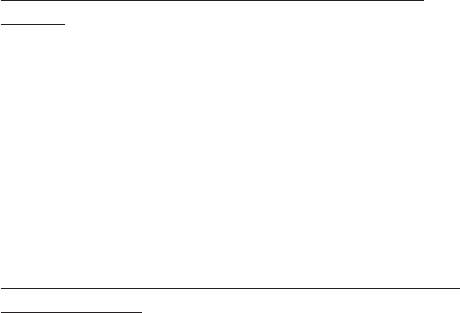
точек и объектов, показанных на странице карты.
опцию и нажмите на кнопку ENTER/MARK. Если Вы хотите
Для выбора путевой точки или объекта карты с помощью
выйти со страницы просмотра путевой точки, не выполнив
курсора:
никаких действий, нажмите на кнопку QUIT.
1. С помощью кнопки со стрелками совместите курсор с нуж-
Если выбранная Вами точка является объектом карты, то
ной путевой точкой или с объектом карты. Если несколько
на экране появится информационная страница с данными
путевых точек расположены близко друг от друга, увеличь-
об этом объекте. С помощью показанных на экране кнопок
те масштаб.
Вы можете сохранить объект в виде путевой точки (“Save”),
2. Если путевая точка или объект карты выбраны с помощью
просмотреть положение объекта на карте (“Show Map”)
курсора, то их изображение на экране будет выделено.
или начать навигацию к выбранному объекту от Вашего
В верхней части экрана появится название и местопо-
текущего местоположения (“Go To”). Выберите нужную
ложение выбранной точки, а также расстояние и азимут
опцию и нажмите на кнопку ENTER/MARK. Если Вы хотите
относительно Вашего текущего местоположения.
выйти с информационной страницы, не выполнив никаких
действий, нажмите на кнопку QUIT.
Для просмотра дополнительной информации о путевой точке
или объекте карты:
В некоторых случаях в верхней части информационной страни-
1. Выделив на странице карты интересующую Вас путевую
цы или страницы просмотра путевой точки появляются допол-
точку или объект, нажмите на кнопку ENTER/MARK.
нительные заголовки. Для просмотра информации выделите
2. Если выделенный Вами объект является путевой точкой,
нужный заголовок с помощью КНОПКИ СО СТРЕЛКАМИ.
то на экране появится страница просмотра путевой точки,
содержащая следующие данные: название, символ,
Информация о воздушном пространстве
координаты, высоту и глубину. С помощью показанных на
Режим курсора также может использоваться для просмотра
экране кнопок Вы можете удалить путевую точку (“Delete”),
информации о воздушных пространствах, показанных на
просмотреть ее местоположение на карте (“Show Map”)
карте. Если поместить стрелку прокрутки в открытую область,
или начать навигацию к выбранной точке от Вашего
находящуюся в пределах воздушного пространства, то на кар-
текущего местоположения (“Go To”). Выберите нужную
те будет выделено все воздушное пространство (или сектор
GPSMAP 296 Руководство пользователя 63
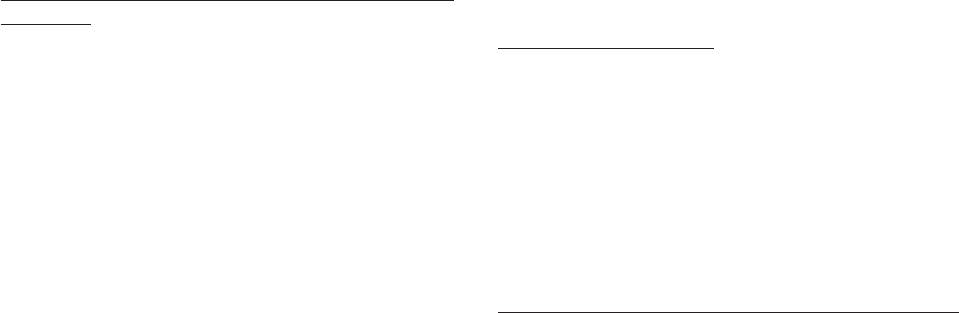
пространства). В окне данных рядом с курсором будет показан
Выбор масштаба карты и дополнитель-
тип пространства и верхний/нижний предел. На информаци-
ные карты
онной странице содержатся дополнительные данные, включая
Масштаб карты имеет 28 возможных настроек от 20 футов до
частоты связи.
800 морских миль (от 5 м до 1200 км). Масштаб карты управля-
ется кнопками IN и OUT. Текущее значение масштаба показано
Для вызова информации о воздушном пространстве со стра-
в нижнем правом углу окна данных.
ницы карты:
1. С помощью кнопки со стрелками выберите открытую
Для выбора масштаба карты:
область в пределах границ интересующего Вас воздуш-
• Нажмите на кнопку OUT для уменьшения масштаба.
ного пространства. Линия границы будет выделена, и на
• Нажмите на кнопку IN для увеличения масштаба.
экране появится окно с типом воздушного пространства и
верхним/нижним пределом.
Система имеет встроенную базовую карту мира с масшта-
2. Для вызова дополнительной информации нажмите на
бом до 20 миль. При использовании дополнительных данных
кнопку ENTER/MARK.
Jeppesen, BlueChart или MapSource Вы можете получить более
Для просмотра частот связи выделите на экране кнопку
подробную карту. Картография на экране прибора GPSMAP
“Frequencies” (частоты) и нажмите на кнопку ENTER/MARK.
296 будет показана в том случае, если для выбранного значе-
Также Вы можете с помощью КНОПКИ СО СТРЕЛКАМИ
ния масштаба имеется информация.
выделить заголовок “Comm” (связь).
3. Для возврата на страницу карты выделите на экране кнопку
Область покрытия карты соответствует следующим условиям:
“OK” и нажмите на кнопку ENTER/MARK.
• Картография будет показана на экране прибора, если
выбранный масштаб входит в область покрытия внутрен-
ней базовой карты или данных MapSource, записанных на
картридже данных.
• Когда выбранный масштаб входит в область покрытия и
внутренней базовой карты, и карты с картриджа данных, то
64 GPSMAP 296 Руководство пользователя
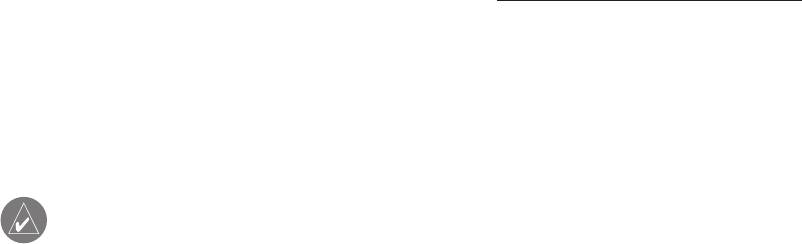
на экране будет показана картография с лучшим разреше-
Для вызова меню опций страницы карты:
нием.
1. С помощью кнопки PAGE вызовите на экран страницу
• Когда выбранный масштаб выходит за пределы разре-
карты.
шения используемых данных, под масштабной шкалой
2. Нажмите на кнопку MENU.
появится сообщение “overzoom”.
• При индикации дополнительных данных (например,
Ниже Вы найдете описание опций страницы карты, а также
Jeppesen, BlueChart и другой картографии MapSource) под
инструкции по использованию некоторых опций (например,
масштабной шкалой появится надпись “map card”.
измерение расстояния). Между меню опций для различных
режимов прибора имеются незначительные различия.
ПРИМЕЧАНИЕ: Значение масштаба представляет
собой расстояние от одного конца масштабной шкалы
Declutter On/Off (включение/отключение разгрузки карты)
до другого.
– Позволяет выбрать режим с индикацией объектов карты или
только с изображением границ карты.
Меню опций страницы карты
Меню опций страницы карты обеспечивает доступ к функциям
Measure Distance (измерение расстояния) – Служит для из-
и параметрам страницы карты, а также позволяет провести
мерения азимута/ расстояния между двумя точками на карте.
настройку формата этой страницы. В правой части экрана рас-
полагается окно, в котором показана различная полезная ин-
Set Up Map (настройка карты) – Позволяет вызвать меню
формация. Каждое поле может быть настроено на индикацию
настройки карты, с помощью которого Вы можете выбрать
одного из возможных типов данных. Также Вы можете выбрать
уровень подробности, ориентацию, режим автоматического
количество полей и изменить размер шрифта, используемого
масштабирования и т.д. Более подробную информацию Вы мо-
для индикации данных.
жете найти в п. «Меню настройки страницы карты» ниже.
Set Up Page Layout (настройка вида страницы карты) – Слу-
жит для выбора размера шрифта и количества полей данных.
GPSMAP 296 Руководство пользователя 65
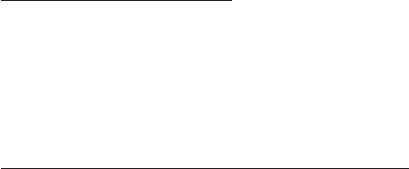
Set Bug Indicator (настройка индикатора) – С помощью
Вам определить тип данных, показанных в каждом поле данных
данной опции Вы можете настроить функцию маленького
на странице карты. Полный список данных, используемых в
фиолетового индикатора, расположенного на внешнем кольце
приборе GPSMAP 296, Вы можете найти в Приложении.
вращающегося компаса. Этот индикатор может быть отклю-
чен. В соответствии с настройкой по умолчанию индикатор
Data Card Information (информация о картридже данных)
показывает азимут (BRG) путевой точки. Также он может
– Используется для просмотра информации о подробных кар-
показывать рулевой курс (CTS). Опция “User Selected” позво-
тах, записанных на картридже данных. Позволяет определить,
ляет использовать этот индикатор для отметки направления
какие карты будут показаны на экране.
движения на графической шкале HSI. В этом случае Вы будете
иметь перед глазами важное направление движения, предна-
Для разгрузки страницы карты:
значенное для будущего использования.
1. С помощью кнопки PAGE вызовите на экран страницу
карты.
Show/Hide Heading Line (включение/отключение индикации
2. Нажмите на кнопку MENU.
линии направления движения) (только для морского режима)
3. С помощью КНОПКИ СО СТРЕЛКАМИ выделите опцию
– Позволяет включить или отключить индикацию линии на-
“Declutter” и нажмите на кнопку ENTER/MARK.
правления движения, выходящую из треугольной пиктограммы
Вашего текущего местоположения.
Для разгрузки страницы карты в авиационном режиме:
Вы можете настраивать уровень разгрузки карты, повторно
Show/Hide Directions (включение/отключение индикации
нажимая на кнопку ENTER/MARK.
направлений) (только для автомобильного режима) – Исполь-
1. С помощью кнопки PAGE вызовите на экран страницу
зуется для включения или отключения поля направлений, рас-
карты. Нажмите на кнопку MENU.
положенного в верхней части страницы карты. При отключении
2. С помощью КНОПКИ СО СТРЕЛКАМИ выделите опцию
этого поля увеличивается видимая область карты.
“Declutter” и нажмите на кнопку ENTER/MARK.
Первый уровень разгрузки, показанный после нажатия на
Change Data Fields (изменение полей данных) – Позволяет
кнопку ENTER/MARK, называется “CLEAR – 1” (его обозначе-
66 GPSMAP 296 Руководство пользователя
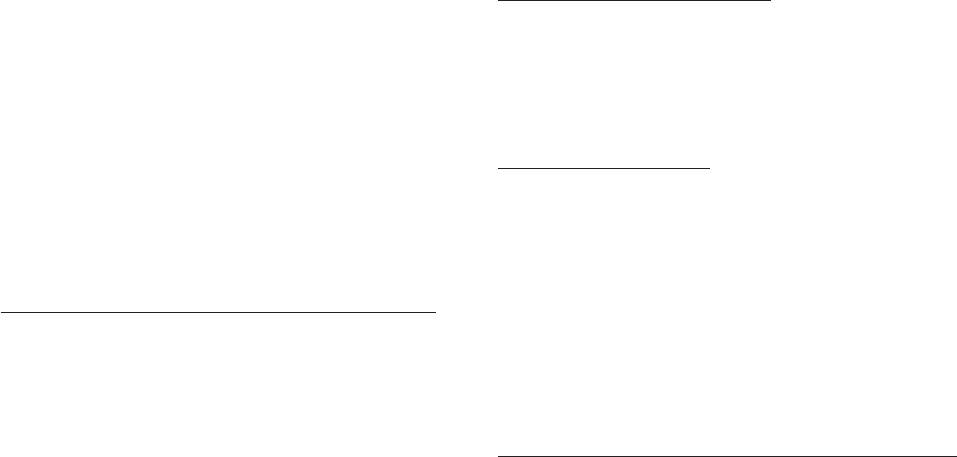
ние показано под масштабной шкалой). При этом уровне с эк-
Для настройки вида страницы карты:
рана карты убирается фоновая картография, включая шоссе,
1. Выделите опцию “Set Up Page Layout” (настройка вида
города, реки и небольшие озера.
страницы карты) и нажмите на кнопку ENTER/MARK.
3. Снова нажмите на кнопку ENTER/MARK. Теперь с экрана
2. Выберите нужную опцию и нажмите на кнопку ENTER/
карты исчезнут границы воздушных пространств, а под
MARK. Эти опции будут различными для разных режимов
масштабной шкалой появится надпись “CLEAR – 2”.
прибора.
4. Снова нажмите на кнопку ENTER/MARK. На экране карты
останутся только путевые точки/ навигационные знаки,
Для изменения поля данных:
входящие в текущий маршрут. Под масштабной шкалой
1. Находясь в меню опций, выделите опцию “Change Data
появится надпись “CLEAR – 3”.
Fields” (изменение полей данных) и нажмите на кнопку
5. Для отключения функции разгрузки и возврата всех объек-
ENTER/MARK.
тов на экран карты нажмите на кнопку ENTER/MARK.
2. Выделите поле данных, которое Вы хотите изменить, и
нажмите на кнопку ENTER/MARK.
Для измерения азимута/расстояния между двумя точками:
3. С помощью кнопки со стрелками переместитесь вверх
1. Выделите опцию “Measure Distance” и нажмите на кнопку
или вниз по списку и выделите тип данных, который Вы
ENTER/MARK. На экране карты в Вашем текущем место-
хотите видеть в выбранном поле. Затем нажмите на кнопку
положении появится стрелка с надписью “ENT REF” (ввод
ENTER/MARK.
точки отсчета).
4. Для выхода нажмите на кнопку QUIT.
2. Переместите курсор в точку, расстояние от которой Вы
хотите измерить, и нажмите на кнопку ENTER/MARK.
Для просмотра/ изменения информации о картридже данных:
3. Переместите курсор в точку, расстояние до которой Вы
1. Вызовите на экран страницу карты и нажмите на кнопку
хотите измерить. В окне данных в верхней части экрана по-
MENU.
явится азимут и расстояние от первой отмеченной точки, а
2. Выделите опцию “Data Card Information” (информация о
также координаты курсора.
картридже данных) и нажмите на кнопку ENTER/MARK.
4. Для окончания процедуры нажмите на кнопку QUIT.
3. На первой странице показаны семейства карт, хранящиеся
GPSMAP 296 Руководство пользователя 67

на картридже данных. Также Вы можете узнать, разрешена
Меню настройки страницы карты
ли индикация этих карт на экране устройства. Для измене-
Для удобства использования различных опций меню настрой-
ния этой настройки выделите окошко рядом с названием
ки карты организовано в виде позиций (заголовков). В следу-
семейства карт и нажмите на кнопку ENTER/MARK, чтобы
ющем разделе Вы найдете описание этих позиций и настроек,
разрешить (галочка показана) или запретить (галочка не
которые могут быть выбраны для каждой позиции.
показана) индикацию соответствующих карт на экране.
4. Для просмотра списка карт, входящих в семейство,
Для изменения опции настройки карты:
выделите название семейства карт и нажмите на кнопку
1. Находясь на странице карты, нажмите на кнопку MENU,
ENTER/MARK.
выделите опцию “Set Up Map” (настройка карты) и нажмите
5. Если Вы хотите просмотреть подробную информацию об
на кнопку ENTER/MARK.
отдельной карте, выделите название интересующей Вас
2. С помощью стрелки ВЛЕВО или ВПРАВО выделите нужную
карты и нажмите на кнопку ENTER/MARK. Для выхода с
позицию. Затем с помощью стрелки ВВЕРХ или ВНИЗ вы-
информационной страницы карты выделите поле “OK” и
делите настройку, которую Вы хотите изменить, и нажмите
нажмите на кнопку ENTER/MARK.
на кнопку ENTER/MARK.
6. Для включения/отключения индикации отдельных карт вы-
3. С помощью стрелки ВВЕРХ или ВНИЗ выделите нужное
делите окошко рядом с названием нужной карты и нажмите
значение настройки и нажмите на кнопку ENTER/MARK.
на кнопку ENTER/MARK, чтобы поставить галочку (индика-
4. Для выхода нажмите на кнопку QUIT.
ция включена) или убрать галочку (индикация отключена).
Вместо этого Вы можете нажать на кнопку MENU, выбрать
Позиция “General” (общие настройки)
одну из опций (“Show All” – индикация всех карт разреше-
Detail (подробность карты) - Most (самая высокая степень
на, “Hide All” – индикация всех карт запрещена или “Show
подробности), More, Normal, Less, Least (самая низкая степень
Defaults” – индикация карт в соответствии с настройкой по
подробности): позволяет Вам выбрать, какое количество объ-
умолчанию) и нажать на кнопку ENTER/MARK.
ектов Вы будете видеть на карте. Эта настройка применяется
7. Для выхода со страницы информации о картридже данных
только к объектам карты, настроенным на автоматический
нажмите на кнопку QUIT.
режим “Auto”. К объектам карты, настроенным на конкретное
68 GPSMAP 296 Руководство пользователя
значение масштаба или на“Off” (индикация запрещена), эта
Позиция “Map” (карта)
настройка не применяется.
Basemap (базовая карта) – On/Off: служит для включения
(“On”) или отключения (“Off”) индикации встроенной базовой
AutoZoom (автоматическое масштабирование) – On/Off: при
карты.
настройке “On” (вкл.) масштаб карты автоматически изменяет-
ся по мере приближения к пункту назначения.
Map Outlines (границы карты) – On/Off: служит для включения
(“On”) и отключения (“Off”) индикации границ дополнительных
Lock to Roads (привязка к дорогам) – On/Off: при выборе на-
карт, записанных на картридже данных.
стройки “On” пиктограмма Вашего текущего местоположения,
показанная на странице карты, будет совмещена с ближайшей
Lat/Lon Grid (сетка широта/ долгота) – Off, Auto, 20 футов
дорогой.
– 800 миль: служит для настройки максимального значения
масштабной шкалы, при котором линии сетки широта/ долгота
Accuracy Circle (окружность точности) – On/Off: при выбо-
будут показаны на экране. Некоторые типы данных показаны
ре настройки “On” окружность отражает приблизительную
только при определенных значениях масштаба.
точность прибора, зависящую от ЕРЕ, DOP и качества базовой
карты. Ваше текущее местоположение находится внутри этой
Grid Labels (обозначения сетки) - Off, Auto, 20 футов – 800
окружности.
миль: служит для настройки максимального значения масш-
табной шкалы, при котором обозначения линий сетки широта/
Orientation (ориентация карты) – North Up (ориентация по
долгота будут показаны на экране. Некоторые типы данных
северу): верхняя часть карты совмещена с севером; Track Up
показаны только при определенных значениях масштаба.
(ориентация по траектории): верхняя часть карты совпадает
с текущим направлением траектории; Course Up (ориентация
Позиция “Line” (линии)
по курсу): карта расположена таким образом, что направление
Heading Line (линия направления движения) – Off, Distance,
движения всегда смотрит вверх, и линия отрезка навигации
Time: служит для отключения (“Off”) индикации линии направ-
расположена вертикально.
ления движения или для настройки этой линии на определен-
GPSMAP 296 Руководство пользователя 69
ную длину (“Distance”) или время (“Time”). Линия направления
Позиция “Waypoint” (путевые точки)
движения представляет собой отрезок, выходящий из Вашего
Waypoints, Active Route (путевые точки, активный маршрут)
текущего местоположения и показывающий текущее направ-
– управляет размером шрифта и значением масштабной шка-
ление Вашего движения.
лы для путевых точек и активных маршрутов.
Bearing Line (линия азимута) - Auto, Off, 20 футов – 800 миль:
Text - Off (индикация текста отключена), Small (мелкий
служит для настройки максимального значения масштабной
шрифт), Medium (средний шрифт) и Large (крупный шрифт):
шкалы, при котором линия азимута будет изображена на
служит для управления размером шрифта.
экране. Линия азимута показывает направление от Вашего
Zoom - Auto (автоматическое масштабирование), Off, 20 фу-
текущего местоположения к пункту назначения.
тов – 800 миль: служит для настройки максимального значения
Course Line (линия курса) - Auto, Off, 20 футов – 800 миль:
масштабной шкалы, при котором объекты будут изображены
служит для настройки максимального значения масштабной
на экране. Некоторые типы данных показаны только при опре-
шкалы, при котором линия курса будет показана на экране.
деленных значениях масштаба.
Линия курса представляет собой прямую линию навигации от
начальной точки до пункта назначения.
Позиция “Airport” (аэропорт)
Track Log (активная траектория) - Auto, Off, 20 футов – 800
Large/Medium/Small Airport (крупный/ средний/ мелкий
миль: служит для настройки максимального значения масш-
аэропорт) – Text: Off (индикация текста отключена), Small
табной шкалы, при котором активная траектория будет изоб-
(мелкий шрифт), Medium (средний шрифт) и Large (крупный
ражена на экране. Некоторые типы данных показаны только
шрифт): служит для управления размером шрифта обозна-
при определенных значениях масштаба.
чений аэропортов. Zoom: Auto (автоматическое масштаби-
Saved Tracks (сохраненные траектории) - Auto, Off, 20 футов
рование), Off, 20 футов – 800 миль: служит для настройки
– 800 миль: служит для настройки максимального значения
максимального значения масштабной шкалы, при котором
масштабной шкалы, при котором сохраненные траектории бу-
аэропорты будут показаны на экране. К крупным аэропортам
дут изображены на экране. Некоторые типы данных показаны
относятся аэропорты с длиной взлетно-посадочной полосы
только при определенных значениях масштаба.
более 8000 футов, к средним – с длиной взлетно-посадочной
полосы более 5000 футов или с башней управления.
70 GPSMAP 296 Руководство пользователя
Runway Numbers (номера взлетно-посадочных полос) – Text:
Позиция “Ctrl” (управление)
Off (индикация текста отключена), Small (мелкий шрифт),
Class B, CTA/ Class C, TMA/ Towers, Cntrl Zone (Класс В, CTA/
Medium (средний шрифт) и Large (крупный шрифт): служит для
Класс С, TMA/ башни, зона управления) – Zoom: Auto (автома-
управления размером шрифта номеров взлетно-посадочных
тическое масштабирование), Off, 20 футов – 800 миль: служит
полос. Zoom: Auto (автоматическое масштабирование), Off,
для настройки максимального значения масштабной шкалы,
20 футов – 800 миль: служит для настройки максимального
при котором воздушные пространства Класса В или CTA,
значения масштабной шкалы, при котором номера взлетно-
воздушные пространства Класса С или TMA, башни и зоны
посадочных полос будут показаны на экране.
управления (Класс D) будут показаны на экране.
Runway Extensions (протяженность взлетно-посадочных
полос) – Zoom: Auto (автоматическое масштабирование), Off,
Позиция “SUA”
20 футов – 800 миль: служит для настройки максимального
Restricted Areas (запретные зоны)/ MOAs/ Mode C Veils/ Other
значения масштабной шкалы, при котором протяженность
SUAs – Zoom: Auto (автоматическое масштабирование), Off, 20
взлетно-посадочных полос будет показана на экране.
футов – 800 миль: служит для настройки максимального зна-
чения масштабной шкалы, при котором запретные воздушные
Позиция “Avtn Nav” (авиационные навигацион-
пространства, MOA, завесы (veil) режима C и другие запретные
ные объекты)
зоны будут показаны на экране.
VOR/NDB/Intersections (VOR/NDB/пересечения) – Text: Off
(индикация текста отключена), Small (мелкий шрифт), Medium
Позиция “Marine” (морские объекты)
(средний шрифт) и Large (крупный шрифт): служит для управ-
Services/Facilities, Spot Soundings, Tide Stations, Night
ления размером шрифта обозначений. Zoom: Auto (автомати-
Colors (услуги/учреждения, отметки глубины, приливные стан-
ческое масштабирование), Off, 20 футов – 800 миль: служит
ции, ночные огни) – управляет размером шрифта и значением
для настройки максимального значения масштабной шкалы,
масштабной шкалы для морских объектов, показанных на
при котором объекты будут показаны на экране.
карте.
GPSMAP 296 Руководство пользователя 71
Text - Off (индикация текста отключена), Small (мелкий
Light Sectors (световые сектора) – Off (индикация отключена),
шрифт), Medium (средний шрифт) и Large (крупный шрифт):
Auto (автоматический режим), On (индикация включена).
служит для управления размером шрифта.
Zoom - Auto (автоматическое масштабирование), Off, 20 фу-
Позиция “City” (города)
тов – 800 миль: служит для настройки максимального значения
Large City, Medium City, Small City, Small Town (крупный город,
масштабной шкалы, при котором объекты будут изображены
средний город, маленький город, небольшой населенный
на экране. Некоторые типы данных показаны только при опре-
пункт) - управляет размером шрифта и значением масштабной
деленных значениях масштаба.
шкалы для городов, показанных на карте.
Позиция “Mrn Nav” (морские навигационные
Text - Off (индикация текста отключена), Small (мелкий
объекты)
шрифт), Medium (средний шрифт) и Large (крупный шрифт):
Symbol Set (настройка символа) – позволяет выбрать исполь-
служит для управления размером шрифта названия города.
зуемые символы:
Zoom - Auto (автоматическое масштабирование), Off, 20 фу-
• Auto: Карты BlueChart изображаются с использованием
тов – 800 миль: служит для настройки максимального значения
символов, аналогичных стандарту NOAA/NIMA. В осталь-
масштабной шкалы, при котором города будут изображены на
ных картах используются традиционные символы Garmin.
экране. Некоторые типы данных показаны только при опреде-
• Garmin: Все карты изображаются с использованием тради-
ленных значениях масштаба.
ционных символов Garmin.
• NOAA: Все карты изображаются с использованием симво-
лов, аналогичных стандарту NOAA/NIMA.
Позиция “Road” (дороги)
• I nternational: Все карты изображаются с использованием
Freeway, Highway, Local Road, Local Road Name, Railroad
символов, аналогичных стандарту IALA.
(автострада, шоссе, местная дорога, название местной доро-
ги, железная дорога) - управляет размером шрифта и значени-
Symbol Size (размер символа) – Small (малый), Medium (сред-
ем масштабной шкалы для дорог, показанных на карте.
ний) и Large (большой): управляет размером символов.
72 GPSMAP 296 Руководство пользователя
Text - Off (индикация текста отключена), Small (мелкий
области, зоны городской застройки) - управляет размером
шрифт), Medium (средний шрифт) и Large (крупный шрифт):
шрифта и значением масштабной шкалы для областей, пока-
служит для управления размером шрифта названий.
занных на карте.
Zoom - Auto (автоматическое масштабирование), Off, 20 фу-
Text - Off (индикация текста отключена), Small (мелкий
тов – 800 миль: служит для настройки максимального значения
шрифт), Medium (средний шрифт) и Large (крупный шрифт):
масштабной шкалы, при котором дороги будут изображены на
служит для управления размером шрифта названий.
экране. Некоторые типы данных показаны только при опреде-
Zoom - Auto (автоматическое масштабирование), Off, 20 фу-
ленных значениях масштаба.
тов – 800 миль: служит для настройки максимального значения
масштабной шкалы, при котором области будут изображены
Позиция “Point” (точки)
на экране. Некоторые типы данных показаны только при опре-
POIs, Geo, Exit (интересные объекты, географические объек-
деленных значениях масштаба.
ты, выходы шоссе) - управляет размером шрифта и значением
масштабной шкалы для различных точек, например, выходов
Позиция “Topo” (топография)
шоссе.
Major Contour, Inter Contour, Minor Contour, Land Cover
Text - Off (индикация текста отключена), Small (мелкий
(главная, средняя, малая горизонталь; покрытие суши) - уп-
шрифт), Medium (средний шрифт) и Large (крупный шрифт):
равляет размером шрифта и значением масштабной шкалы
служит для управления размером шрифта названий.
для топографических линий, показанных на карте.
Zoom - Auto (автоматическое масштабирование), Off, 20 фу-
Text - Off (индикация текста отключена), Small (мелкий
тов – 800 миль: служит для настройки максимального значения
шрифт), Medium (средний шрифт) и Large (крупный шрифт):
масштабной шкалы, при котором точки будут изображены на
служит для управления размером шрифта названий.
экране. Некоторые типы данных показаны только при опреде-
Zoom - Auto (автоматическое масштабирование), Off, 20 фу-
ленных значениях масштаба.
тов – 800 миль: служит для настройки максимального значения
масштабной шкалы, при котором горизонтали будут изобра-
Позиция “Area” (область)
жены на экране. Некоторые типы данных показаны только при
River/Lake, Park, Other, Metro (река/озеро, парк, другие
определенных значениях масштаба.
GPSMAP 296 Руководство пользователя 73
Страница наземных ориентиров
Declutter (разгрузка карты) - Позволяет выбрать режим с ин-
Использование страницы наземных ориентиров
дикацией объектов карты или только с изображением границ
Страница наземных ориентиров, имеющаяся только для ави-
карты.
ационного режима, обеспечивает вид сверху Вашего полета и
Disable Alerts (отключить предупреждения) – Служит для
местности, над которой проходит Ваш полет. Если Вы летите
включения и отключения звуковых предупреждений.
на слишком малой высоте, то страница наземных ориентиров
Set Up Terrain (настройка наземных ориентиров) – Позволяет
предупредит Вас об особенностях местности, расположенной
настроить “Caution Elevation” (высоту, при которой устройство
под Вами, показав топографическую информацию с использо-
выдает предупреждение) и ввести время просмотра “Look
ванием желтого и красного цвета. Желтые области находятся
Ahead Time”. Также Вы можете задать уровни чувствительнос-
менее чем в 1000 футах под Вами, а красные области – менее
ти (“Low” – низкий, “Medium” – средний и “High” – высокий)
чем в 100 футах (эти расстояния могут быть изменены поль-
для предупреждений о рельефе и о препятствиях, а также о
зователем). Если на странице наземных ориентиров появи-
скорости снижения.
лись желтые и красные области, Вы должны изменить высоту
Set Up Page Layout (настройка вида страницы) – позволяет
полета.
выбрать режим полного экрана, индикацию одного ряда боль-
ших полей данных или одного ряда малых полей данных.
Если Вы находитесь на другой странице прибора GPSMAP 296,
Change Data Fields (изменение полей данных) – Позволяет Вам
то устройство все равно проинформирует Вас об опасной си-
определить тип данных, показанных в каждом поле данных
туации, показав окно с предупреждением в нижнем левом углу
на странице наземных ориентиров. Полный список данных,
экрана. Это предупреждение появляется на каждой странице
используемых в приборе GPSMAP 296, Вы можете найти в
прибора.
Приложении.
Меню опций страницы наземных ориентиров
Для вызова меню опций нажмите на кнопку MENU, находясь на
странице наземных ориентиров. Имеются следующие опции:
74 GPSMAP 296 Руководство пользователя
Страница приборной панели
а также наличие отклонения от желаемого курса. Маленький
индикатор указывает направление, в котором нужно переме-
Общая информация о странице приборной панели
щаться, чтобы вернуться на желаемый курс (в случае отклоне-
На странице приборной панели в графическом формате
ния от курса).
показаны данные, рассчитанные GPS-приемником. Между
этой страницей и Вашими механическими приборами имеется
Шкала отклонения от курса показана за стрелкой отклонения
принципиальное различие, поскольку механические приборы
от курса. Если Вы сошли с курса, эта стрелка покажет Вам,
используют датчики, выдающие информацию, которая отлича-
на какое расстояние и в какую сторону Вы отклонились. Для
ется от данных GPS-приемника. В центре страницы приборной
определения отклонения посмотрите на положение стрелки
панели показан графический индикатор HSI. Вокруг него
относительно шкалы отклонения от курса. Чтобы вернуться на
расположены дополнительные индикаторы, показывающие
курс и переместить стрелку в центр индикатора, двигайтесь
следующую информацию (по часовой стрелке, начиная от вер-
в направлении стрелки. Полная шкала может быть настроена
хнего левого угла): скорость относительно земли, расстояние
на +/- 0.25, 1.25 или 5.0 (морских миль/ сухопутных миль/ ки-
до следующей путевой точки, высоту, цифровую высоту, верти-
лометров). Настройка по умолчанию 1.25 представляет собой
кальную скорость, время в пути до следующей путевой точки,
расстояние от центра индикатора отклонения от курса до его
скорость поворота и цифровую скорость относительно земли.
правой или левой границы.
Страница приборной панели появляется на экране только в
Меню опций страницы приборной панели
авиационном режиме. Графический индикатор HSI показы-
Вы можете выполнить настройку страницы приборной панели
вает желаемый курс к пункту назначения (или следующей
в соответствии с Вашими требованиями. Опции страницы
путевой точке маршрута), текущий курс относительно земли,
приборной панели позволяют Вам вручную задать курс, опре-
ошибку отклонения от курса и флаг “TO/FROM”. Вращающаяся
делить функцию фиолетового индикатора на кольце компаса,
картушка компаса показывает Ваш текущий курс относительно
включить или отключить индикатор VNAV (вертикальная нави-
земли в верхней части страницы. Указатель желаемого курса
гация), зафиксировать профиль VNAV и настроить шкалу CDI
и стрелка отклонения от курса определяют желаемый курс,
(индикатора отклонения от курса).
GPSMAP 296 Руководство пользователя 75
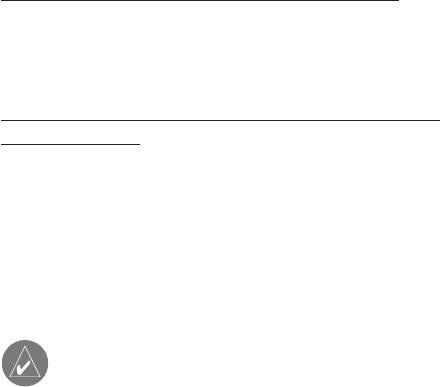
Для вызова меню опций страницы приборной панели:
быть отключен. В соответствии с настройкой по умолчанию
1. С помощью кнопки PAGE вызовите на экран страницу при-
индикатор показывает азимут (BRG) путевой точки. Также он
борной панели.
может показывать рулевой курс (CTS). Опция “User Selected”
2. Нажмите на кнопку MENU.
позволяет использовать этот индикатор для отметки направ-
ления движения на графической шкале HSI. В этом случае Вы
Во время навигации по маршруту Вы можете использовать
будете иметь перед глазами важное направление движения,
следующие опции:
предназначенное для будущего использования.
Set Up Page Layout (настройка вида страницы карты) – Слу-
VNAV Indicator Off/ On (индикатор VNAV выключен/ включен)
жит для выбора размера шрифта и количества полей данных.
– позволяет Вам выключить/ включить индикатор верти-
Set OBS and Hold (настройка OBS и удерживание) – позволя-
кальной навигации (горизонтальную линию) на графическом
ет Вам вручную определять курс к пункту назначения. После
индикаторе HSI. (Более подробная информация о вертикаль-
выбора этой опции прибор GPSMAP 296 будет использовать
ной навигации приведена в п. «Позиция “VNAV” (вертикальная
настройку курса OBS для управления навигацией с помощью
навигация)»).
стрелки отклонения от курса и указателя желаемого курса.
Capture VNAV Profile (фиксация профиля VNAV) – использу-
ется для центровки/ восстановления центровки индикатора
ПРИМЕЧАНИЕ: При использовании в приборе
VNAV на графическом индикаторе HSI. Для использования
GPSMAP 296 функций маршрута опция “Set OBS and
этой функции должен быть активизирован режим Go To” или
Hold” препятствует автоматическому переходу к следу-
навигация по маршруту. Также на странице настройки верти-
ющей путевой точке маршрута. Для поддержания курса
OBS и сохранения автоматического перехода от точки к
кальной навигации должен быть введен действующий профиль
точке Вы должны выбрать опцию “Release Hold”.
вертикальной навигации. (Более подробная информация о
вертикальной навигации приведена в п. «Позиция “VNAV”
Set Bug Indicator (настройка фиолетового индикатора)
(вертикальная навигация)»).
– С помощью данной опции Вы можете настроить функцию
Cancel Capture (отмена фиксации) – используется для воз-
маленького фиолетового индикатора, расположенного на вне-
врата индикатора VNAV к настройкам, первоначально введен-
шнем кольце вращающегося компаса. Этот индикатор может
ным на странице настройки вертикальной навигации. (Более
76 GPSMAP 296 Руководство пользователя
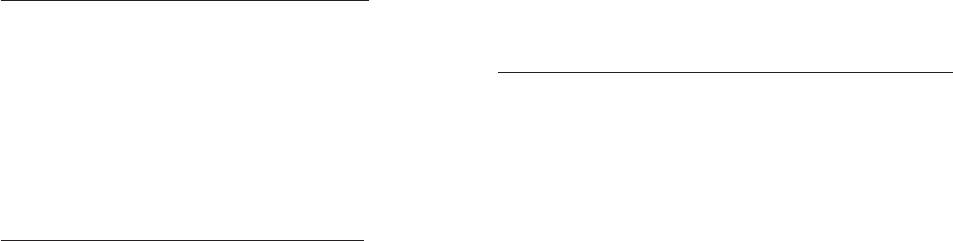
подробная информация о вертикальной навигации приведена
2. Выберите желаемый курс OBS с помощью стрелки ВЛЕ-
в п. «Позиция “VNAV” (вертикальная навигация)»).
ВО/ВПРАВО и нажмите на кнопку ENTER/MARK. Стрелка
Set CDI Scale (настройка шкалы CDI) – служит для настройки
отклонения от курса и указатель желаемого курса направят
границ полной шкалы отклонения от курса и стрелки отклоне-
Вас по выбранному курсу.
ния от курса. Настройка по умолчанию +/- 1.25 (морских миль/
Для отмены фиксации путевой точки и возврата к автома-
сухопутных миль/ километров). Также Вы можете выбрать
тической последовательности точек маршрута нажмите на
настройку +/- 0.25 или +/- 5.0. Текущее значение настройки
кнопку MENU. Выделите опцию “Release Hold” и нажмите на
показано в нижнем правом углу графического индикатора HSI
кнопку ENTER/MARK.
(на страницах HSI и приборной панели).
Для отмены курса OBS и сброса прямолинейного курса к
путевой точке нажмите на кнопку DIRECT TO, выделите опцию
Для настройки вида страницы приборной панели:
“Resume Route” и нажмите на кнопку ENTER/MARK для активи-
1. С помощью кнопки со стрелками выделите опцию “Set Up
зации маршрута.
Page Layout” и нажмите на кнопку ENTER/MARK.
2. С помощью кнопки со стрелками выделите желаемый вид
Для настройки азимута маленького фиолетового индикатора:
страницы и нажмите на кнопку ENTER/MARK. Вы можете
1. Находясь на странице приборной панели, нажмите на
выбрать режим, в котором на странице приборной панели
кнопку MENU. На экране появится меню опций.
будет показан большой компас с полями данных. Дополни-
2. С помощью КНОПКИ СО СТРЕЛКАМИ выделите опцию “Set
тельную информацию об этом виде страницы Вы можете
Bug Indicator” и нажмите на кнопку ENTER/MARK.
найти в п. «Страница компаса».
3. Выделите опцию “User Selected” и нажмите на кнопку
ENTER/MARK. В центре индикатора HSI появится окно с
Для ручной настройки курса к пункту назначения:
текущим значением азимута маленького индикатора.
1. Выделите опцию “Set OBS and Hold” и нажмите на кнопку
4. Выберите нужное значение азимута с помощью стрелки
ENTER/MARK. На экране появится поле данных OBS. (Не
ВЛЕВО/ВПРАВО и нажмите на кнопку ENTER/MARK. Ма-
забудьте выбрать пункт назначения с использованием
ленький индикатор останется в выбранном положении до
функции Go To или маршрута).
тех пор, пока не будет выбрана новая настройка азимута.
GPSMAP 296 Руководство пользователя 77
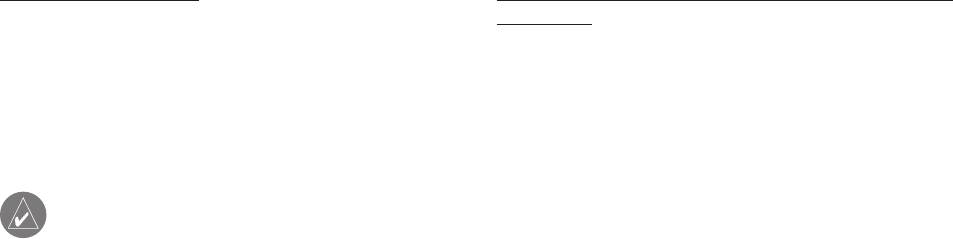
Для изменения шкалы CDI:
Для разрешения индикации страницы компаса в автомобиль-
1. Находясь на странице приборной панели, нажмите на
ном режиме:
кнопку MENU для вызова меню опций.
1. Находясь в автомобильном режиме, дважды нажмите на
2. С помощью кнопки со стрелками выделите опцию “Set CDI
кнопку MENU. На экране появится главное меню.
Scale” и нажмите на кнопку ENTER/MARK. В центре страни-
2. С помощью кнопки со стрелками выделите позицию
цы HSI появится окно с текущей настройкой шкалы.
“Display” (дисплей).
3. С помощью кнопки со стрелками выберите нужную шкалу и
3. Выделите поле “Compass Page” (страница компаса) и
нажмите на кнопку ENTER/MARK.
нажмите на кнопку ENTER/MARK. Выберите опцию “On” и
нажмите на кнопку ENTER/MARK.
ПОЛЕЗНЫЙ СОВЕТ: Для настройки шкалы CDI также
могут быть использованы кнопки IN и OUT.
В центральной части страницы компаса представлено
вращающееся кольцо компаса, которое во время движения
показывает Ваш курс относительно земли. Ваш текущий курс
Страница компаса в морском
относительно земли показан в верхней части кольца компаса.
и автомобильном режиме
Указатель азимута, расположенный в средней части кольца
компаса, и индикатор азимута на внешней стороне кольца
Использование страницы компаса
компаса показывают направление к пункту назначения (ази-
Страница компаса заменяет страницу приборной панели,
мут) относительно курса. Кольцо компаса и указатель азимута
когда устройство находится в морском или автомобильном
работают независимо друг от друга, чтобы Вы могли сразу же
режиме. Эта страница является стандартной для морского
определить направление своего движения и направление, в
режима и дополнительной для автомобильного режима. Во
котором находится пункт назначения. Например, если стрелка
время активной навигации страница компаса направит Вас к
направлена вверх, то Вы движетесь прямо к пункту назначе-
пункту назначения с помощью цифровых данных и графичес-
ния. Если же стрелка направлена в другую сторону, то Вам сле-
кого компаса со стрелкой азимута.
дует повернуться в сторону стрелки, чтобы она стала показы-
вать вверх, и продолжать двигаться в этом направлении.
78 GPSMAP 296 Руководство пользователя
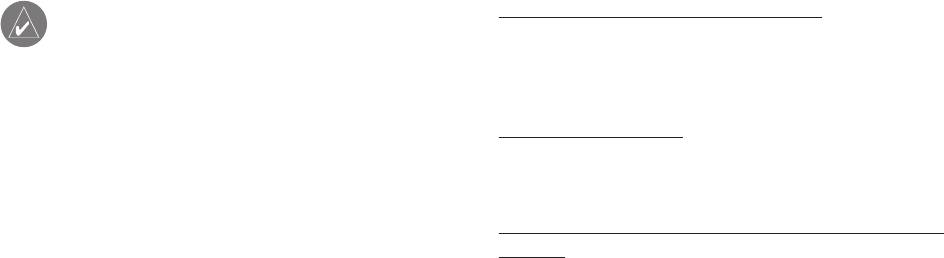
ПРИМЕЧАНИЕ: Компас показывает точное направ-
Для вызова меню опций страницы компаса:
ление Вашего движения только в то время, пока Вы
1. С помощью кнопки PAGE вызовите на экран страницу ком-
перемещаетесь.
паса.
В правой части страницы компаса расположены программиру-
2. Нажмите на кнопку MENU.
емые пользователем поля данных, которые во время актив-
ной навигации служат для индикации различной полезной
Для выбора опции меню:
информации. Список настроек полей данных приведен в
1. С помощью кнопки со стрелками выберите нужную опцию.
Приложении.
2. Нажмите на кнопку ENTER/MARK.
Во время активной навигации в автомобильном режиме в
Вы можете использовать следующие опции меню страницы
верхней части страницы компаса представлены направления
компаса:
поворотов маршрута. В этом режиме поля данных имеют боль-
ший размер, и в соответствии с настройкой по умолчанию в
Set Up Page Layout (настройка вида страницы компаса) – Ис-
этих полях содержится информация, полезная для сухопутной
пользуется для выбора размера шрифта и количества полей
навигации.
данных.
Show Course Pointer/ Show Compass (индикация указателя
Меню опций страницы компаса
курса/ индикация компаса) (только для морского режима)
С помощью меню опций Вы можете настроить страницу ком-
– Позволяет включить индикацию указателя курса, с помо-
паса в соответствии с Вашими требованиями (для морского и
щью которого Вы можете определить, на какое расстояние
автомобильного режима). Как и на странице карты, в правой
Вы отклонились от желаемого курса и в какую сторону Вам
части страницы компаса расположены поля данных, програм-
нужно двигаться, чтобы вернуться на курс. Также используется
мируемые пользователем. Каждое поле может быть настроено
термин CDI – Course Deviation Indicator (индикатор отклонения
на индикацию одного из нескольких типов данных. Также Вы
от курса).
можете выбрать количество полей и изменить размер шрифта,
Show/ Hide Bug Indicator (включение/выключение индика-
используемого для индикации данных.
тора азимута) (только для морского режима) – Служит для
GPSMAP 296 Руководство пользователя 79

включения и отключения индикатора азимута (маленькой
ленты компаса, то это означает, что Вы движетесь прямо к
темно-красной отметки на кольце компаса).
текущему пункту назначения. Глядя на нижнюю часть экрана с
Change Data Fields (изменение полей данных) – Позволяет
графическим изображением дороги и с путевыми точками, Вы
Вам определить тип данных, показанных в каждом поле данных
можете определить, отклонились ли Вы от линии желаемого
на странице компаса. Полный список опций полей данных Вы
курса. Линия, идущая по середине этой дороги, представляет
можете найти в Приложении.
собой Ваш желаемый курс.
Для включения/отключения индикации страницы дороги:
Страница дороги в морском
1. Дважды нажмите на кнопку MENU. На экране появится
и автомобильном режиме
главное меню.
2. С помощью кнопки со стрелками выделите позицию
Краткая информация о странице дороги
“Display” (дисплей).
Страница дороги может быть использована только в морском
3. Выделите поле “Highway Page” (страница компаса) и
или автомобильном режиме.
нажмите на кнопку ENTER/MARK.
4. Выберите опцию “Off” (индикация отключена) или “On”
Если была активизирована навигация Go To, режим TracBack
(индикация включена) и нажмите на кнопку ENTER/MARK.
или навигация по маршруту, то страница дороги обеспечит
цифровое и графическое управление движением к пункту на-
Использование страницы дороги
значения. В правой части страницы дороги расположены вы-
По мере движения к пункту назначения изображение дороги
бираемые пользователем поля данных с полезной навигацион-
перемещается, чтобы Вы видели свое продвижение к путевой
ной информацией. В верхней части страницы помещена лента
точке и направление, в котором Вам нужно двигаться, чтобы не
компаса, показывающая Ваше текущее направление движения
сойти с курса. Если Вы движетесь по маршруту, то на странице
с помощью фиолетовой полоски. Красная вертикальная полос-
дороги будут показаны все путевые точки маршрута, соединен-
ка обозначает азимут. Если красный вертикальный индикатор
ные лентой. По центру этой черной ленты будет проходить белая
(или стрелки) совмещен с фиолетовой полоской в центре
линия, представляющая собой Ваш желаемый курс. На экране
80 GPSMAP 296 Руководство пользователя
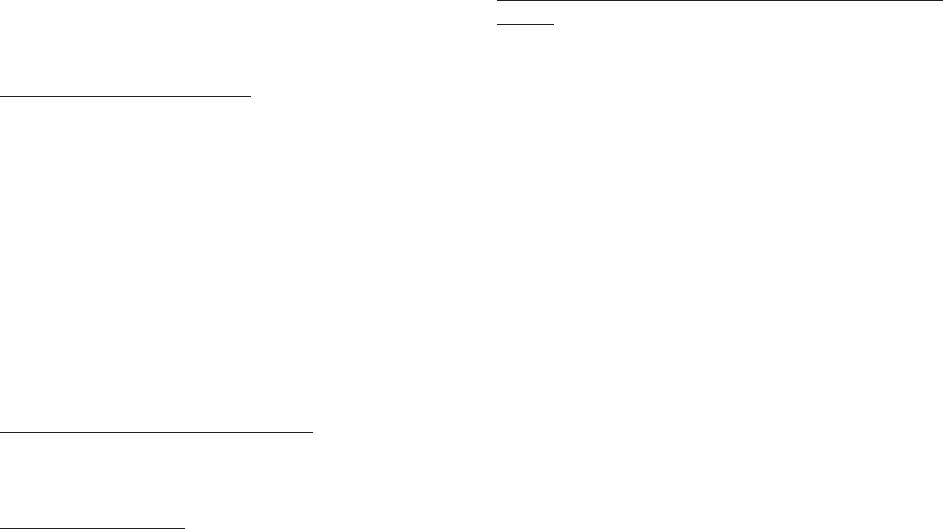
также показаны соседние путевые точки, не входящие в маршрут.
Вы можете использовать следующие опции меню страницы
Вы можете изменить масштаб изображения дороги. Имеется
дороги:
пять настроек от 1Х до 16Х; настройка по умолчанию - 8Х.
Set Up Page Layout (настройка вида страницы дороги) – Ис-
пользуется для выбора размера шрифта и количества полей
Для изменения масштаба дороги:
данных.
• Нажмите на кнопку IN для увеличения масштаба.
Change Data Fields (изменение полей данных) – Позволяет
• Нажмите на кнопку OUT для уменьшения масштаба.
Вам определить тип данных, показанных в каждом поле данных
на странице дороги. Полный список данных Вы можете найти в
Меню опций страницы дороги
Приложении.
Меню опций страницы дороги позволяет Вам настроить поля
Set Up Highway (настройка страницы дороги) – Служит для
данных, а также определить, какие путевые точки и траектории
вызова меню, состоящего из двух позиций: “Line” (линия)
будут показаны на экране. В полях данных, расположенных в
и “Waypoint” (путевая точка). В каждой позиции Вы можете
правой части страницы, содержится различная полезная ин-
выбрать настройки On/Off для нескольких опций (например,
формация. Каждое поле может быть настроено на индикацию
индикация линии активного отрезка маршрута и текущей
одного из нескольких типов данных. Также Вы можете выбрать
траектории).
количество полей и изменить размер шрифта, используемого
для индикации данных.
Страница активного маршрута
Для вызова меню опций страницы дороги:
Страница активного маршрута
1. С помощью кнопки PAGE вызовите на экран страницу дороги.
При активизации маршрута в морском или авиационном
2. Нажмите на кнопку MENU.
режиме на странице активного маршрута будет показана
каждая точка (путевая точка или объект карты), входящая в
Для выбора опции меню:
маршрут, вместе с ее названием, курсом, дальностью и другой
1. С помощью кнопки со стрелками выберите нужную опцию.
информацией. Текущий пункт назначения («активная точка»)
2. Нажмите на кнопку ENTER/MARK.
будет отмечен стрелкой. Во время навигации по маршруту
GPSMAP 296 Руководство пользователя 81
список точек будет автоматически обновляться, чтобы текущая
пущенной точки захода на посадку (МАР). Заходы на посадку
«активная точка» всегда занимала верхнюю строку. Страница
основаны на существующих процедурах GPS, RNAV, VOR, NDB,
активного маршрута и страница просмотра маршрута имеют
определителя местонахождения или ILS. Независимо от типа
много общих опций и функций.
процедуры, в результате получается последовательность
путевых точек в маршруте. Для выбора захода на посадку и до-
Меню опций страницы активного маршрута
бавления путевых точек захода к маршруту конечным пунктом
Находясь на странице активного маршрута, нажмите на кнопку
назначения маршрута должен быть аэропорт с опубликован-
MENU. На экране появятся следующие опции:
ными заходами на посадку.
Set Fuel Flow (Plan Route) – Позволяет ввести информацию о
Deactivate – Используется для остановки навигации по мар-
маршруте. В авиационном режиме используется опция “Set
шруту.
Fuel Flow” (ввод расхода топлива), а в морском и автомобиль-
Edit on Map – Позволяет Вам редактировать маршрут на
ном режиме – опция “Plan Route” (планирование маршрута).
карте.
Insert/Add Waypoint – Служит для вставки путевой точки (или
Change Data Fields – Позволяет настроить поля данных, пока-
объекта из меню поиска) перед выделенной путевой точкой
занные на странице активного маршрута.
или для добавления точки (точек) в конец маршрута.
Remove Waypoint – Удаляет выбранную путевую точку из
Страница текущего маршрута
маршрута.
При активизации маршрута в автомобильном режиме на
Invert – Служит для изменения направления маршрута.
странице текущего маршрута будет показан каждый поворот,
Select Approach – (только для авиационного режима) Позво-
входящий в активный маршрут, вместе с расстоянием до
ляет Вам выбрать конечный отрезок курса опубликованного
поворота, названием улицы, расчетным временем в пути до
захода на посадку, заменив конечный пункт назначения (аэ-
поворота и расчетным временем прибытия в точку поворота.
ропорт) серией путевых точек выбранного захода на посадку.
Во время навигации по маршруту список поворотов будет
Заходы обеспечивают только конечный отрезок курса, обычно
автоматически обновляться, чтобы следующий поворот всегда
от конечного местоположения захода на посадку (FAF) до про-
занимал верхнюю строку.
82 GPSMAP 296 Руководство пользователя

С помощью линейки прокрутки Вы можете перемещать список
Страница данных местоположения
поворотов вверх и вниз. Если Вы выделите какой-либо поворот
из списка и нажмете на кнопку ENTER/MARK, то на экране
Использование страницы данных
появится страница следующего поворота. Страницы текущего
местоположения
маршрута и следующего поворота содержат аналогичную
Страница данных местоположения позволяет Вам просмот-
информацию. Страница следующего поворота позволяет Вам
реть всю важную информацию, необходимую для навигации по
просмотреть расположение поворота на карте.
маршруту в авиационном и морском режиме. В соответствии
с настройкой по умолчанию на этой странице показана лента
Дополнительную информацию о странице активного маршрута
компаса, широта и долгота Вашего текущего местоположе-
Вы можете найти в п. «Использование маршрутов».
ния, текущая дата и время, Ваш пункт отправления, а также 8
полей данных, настраиваемых пользователем. Лента компаса,
Сохранение текущего маршрута
расположенная в верхней части страницы, показывает Ваше
Вы можете сохранить текущий маршрут, находясь на странице
текущее направление движения и азимут пункта назначения
текущего маршрута. Для этого Вам нужно нажать на кнопку
(красная полоска). Чтобы не сойти с курса, Вы должны переме-
MENU, выделить опцию “Save Route” (сохранить маршрут)
щаться в направлении фиолетового вертикального индикатора
и нажать на кнопку ENTER/MARK. Маршрут будет записан
(или стрелок), пока он не совместится с красной полоской в
в память прибора, и ему автоматически будет присвоено
центре ленты.
название, состоящее из названий начальной и конечной точек
маршрута. Для подтверждения сохранения маршрута выдели-
Меню опций страницы данных местоположения
те поле “OK” и нажмите на кнопку ENTER/MARK.
Для страницы данных местоположения имеются следующие
опции:
Set Up Page Layout – Служит для выбора размера шрифта и
количества полей данных.
Change Data Fields – Позволяет Вам определить тип данных,
GPSMAP 296 Руководство пользователя 83
показанных в каждом поле данных. Полный список данных Вы
на Ваша текущая скорость, а также другая полезная навига-
можете найти в Приложении.
ционная информация, включая азимут, среднюю скорость и
Change Nearest Type – Служит для выбора типа точки,
время в пути.
которая используется в качестве ближайшего объекта. Опции
зависят от текущего режима прибора. В примере, показанном
Перед началом путешествия выполните сброс путевого
на рис. слева, в качестве «типа ближайшего объекта» (Nearest
компьютера. Если Вы делаете частые остановки, оставляйте
Type) выбран “Airport” (аэропорт), и ближайшим к текущему
прибор GPSMAP 296 включенным, чтобы не прерывался прием
местоположению является аэропорт Romona (KRNM).
спутниковых сигналов. Это позволит устройству точно изме-
Reset Trip – Позволяет удалить всю путевую информацию за
рить длительность Вашего путешествия.
исключением показаний максимальной скорости и одометра.
Reset Max Speed – Обнуление показаний максимальной
Меню опций страницы путевого компьютера
скорости.
Ниже приведены опции, имеющиеся для страницы путевого
Reset Odometer – Служит для обнуления общего расстояния,
компьютера. Некоторые опции могут быть использованы толь-
пройденного с момента последнего сброса одометра.
ко в том случае, если Вы измените настройку вида страницы
Reset All - Позволяет удалить всю путевую информацию,
по умолчанию (опция “Setup Page Layout”) (см. рис. справа).
включая показания максимальной скорости и одометра.
Set Up Page Layout – Служит для выбора расположения и
количества полей данных. У Вас есть возможность изменить
Страница путевого компьютера:
расположение полей страницы путевого компьютера на фор-
автомобильный режим
мат страницы данных местоположения, не выходя из автомо-
бильного режима. Это позволит Вам получить более подроб-
Использование страницы путевого компьютера
ную информацию о Вашем путешествии. Затем Вы можете
Страница путевого компьютера позволяет Вам просмотреть
изменить тип данных, показанных в полях страницы данных
всю важную информацию, необходимую для навигации по
местоположения. Более подробная информация о странице
маршруту в автомобильном режиме. На этой странице показа-
данных местоположения приведена на предыдущей странице.
84 GPSMAP 296 Руководство пользователя






